Корзина в Windows 10 — это важная часть пользовательского интерфейса, предоставляющая пользователям эффективный способ безопасного удаления файлов и папок. Однако иногда можно столкнуться с техническими проблемами, из-за которых корзина повреждается или не работает должным образом.
На вашем компьютере под управлением Windows отображается сообщение об ошибке «Корзина C:\ повреждена. Вы хотите очистить корзину выбранного диска? Такие ошибки могут возникать с любым диском, включая внутренние и внешние, что фактически препятствует бесперебойной работе.
К счастью, это сообщение об ошибке можно устранить, не форматируя диск и не теряя важные данные.
Если вы столкнулись с проблемами с корзиной в Windows, понимание того, как их решить, поможет вам сохранить работоспособность и эффективность вашей системы. В этой статье мы рассмотрим некоторые распространенные проблемы и способы их устранения, а также дадим советы о том, как обеспечить эффективную работу корзины. Проверять Лучшие способы исправить корзину Windows, когда удаленные файлы не отображаются.

1. Сбросьте корзину с помощью командной строки.
Сброс корзины — один из наиболее эффективных способов решения проблем с корзиной. Это позволит Windows очистить корзину и восстановить ее настройки по умолчанию, решая любые проблемы.
Несколько пользователей сообщили в сообщении сообщества Microsoft, что они исправили ошибку повреждения корзины в Windows, используя этот совет.
Чтобы сбросить корзину в Windows:
- Нажмите на Win + X Чтобы открыть меню быстрых ссылок.
- Выберите Терминал из списка.
- Найдите Да Когда появится приглашение контроля учетных записей пользователей (UAC).
- Введите следующую команду и нажмите Enter.
rd /s /q C:\$Recycle.bin 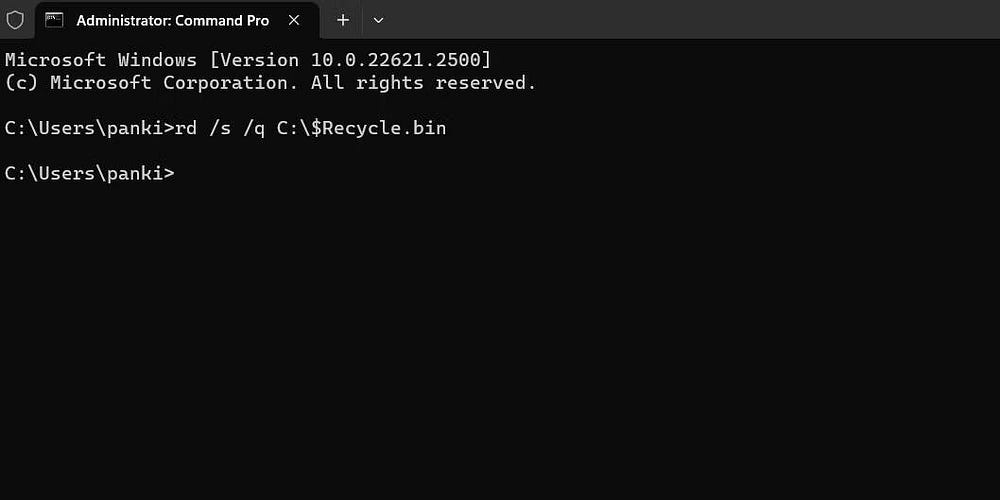
Эта команда удаляет все файлы и папки в корзине, включая подкаталоги, не запрашивая подтверждения у пользователя. Две клавиши имеют следующие функции:
/s — Повторно удаляет все файлы и папки в корзине, включая подкаталоги.
/q — означает тихий режим, поскольку он блокирует все запросы подтверждения.
Если вы получаете сообщение об ошибке «Borrupt Recycle Bin» для диска, отличного от диска C, замените букву «C:» в приведенной выше команде буквой диска, вызвавшего ошибку.
После запуска указанной выше команды Windows сбросит корзину на выбранный диск, и вы больше не увидите ошибок.
2. Запустите сканирование CHKDSK
Если шаг «Корзина» окажется неэффективным, возможно, проблема связана с самим диском. Вы можете попробовать запустить сканирование CHKDSK, чтобы проверить и восстановить диск на наличие поврежденных секторов и ошибок файловой системы.
Например, если вы видите ошибку «Корзина на E:\ повреждена», вам необходимо просканировать диск. E: Используя следующие шаги:
-
- Нажмите на Win + S Чтобы открыть окно поиска.
- Тип CMD в текстовом поле и выберите Запустить от имени администратора.
- Найдите Да Когда появится приглашение контроля учетных записей пользователей (UAC).
- Введите следующую команду и нажмите Enter.
chkdsk /r e:
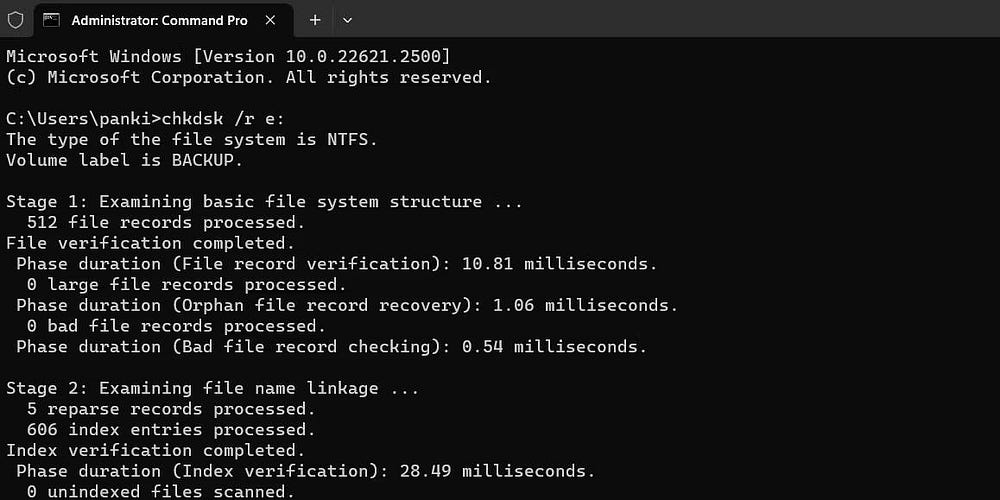
Сообщает ключ r Встроенная функция сканирования CHKDSK находит поврежденные сектора на целевом диске и восстанавливает из них доступную для чтения информацию. Это может занять некоторое время, пока сбойные сектора на диске будут проверены и исправлены.
Перезагрузите компьютер после запуска сканирования CHKDSK, затем проверьте, возникает ли ошибка по-прежнему. Проверять Эффективные решения проблемы, когда папки не открываются при двойном щелчке в Windows 11/10.
3. Запустите сканирование SFC и DISM
Проблемы с системными файлами на вашем компьютере также могут вызывать ошибки корзины. К счастью, в Windows есть полезные инструменты под названием SFC (Проверка системных файлов) и DISM (Служба образов развертывания и управление ими), которые могут автоматически обнаруживать и восстанавливать любые поврежденные системные файлы.
Для получения дополнительной информации см. наше руководство по Восстановление поврежденных файлов Windows Используя встроенные инструменты Windows, выполните указанные шаги.
4. Проверьте наличие вредоносных программ.
Если вы продолжаете получать сообщение об ошибке «Поврежденная корзина», существует вероятность того, что ваш компьютер заражен вредоносным ПО. Чтобы исключить такую возможность, вы можете использовать встроенный Защитник Windows или PowerShell для сканирования вашего компьютера на наличие вредоносных программ. Для этой цели вы также можете использовать доверенное стороннее антивирусное приложение.

Если сканирование обнаружит что-либо подозрительное, выполните рекомендуемые действия для устранения угрозы.
5. Выполните восстановление системы.
Недавние изменения, внесенные в вашу систему, могли привести к появлению ошибки «Поврежденная корзина» на вашем компьютере с Windows 10/11. Если сообщение об ошибке недавно начало появляться, вы можете рассмотреть возможность использования восстановление системы Чтобы вернуть Windows в предыдущее состояние, когда она работала нормально.
После восстановления Windows в предыдущее состояние ошибки больше не должны сохраняться.
Общие вопросы
Вопрос 1. Как восстановить файлы, которые были случайно удалены?
Вы можете использовать функцию «Восстановить файлы» внутри корзины, чтобы легко восстановить файлы. Откройте корзину, выберите файлы, которые хотите восстановить, затем выберите опцию «Восстановить».
В2. Почему некоторые файлы не появляются в корзине?
Возможно, файлы были удалены без возможности восстановления или существуют настройки, специфичные для файлов. Вы можете проверить и настроить параметры безвозвратного удаления, если хотите дольше хранить файлы в корзине.
Вопрос 3. Как я могу решить проблему с некорректной работой корзины?
Перезагрузите компьютер или используйте встроенные команды восстановления Windows, такие как «sfc /scannow», для сканирования и восстановления поврежденных файлов.
Вопрос 4. Могу ли я увеличить размер корзины?
Да, вы можете увеличить размер корзины. Щелкните правой кнопкой мыши по корзине, выберите «Свойства», затем выберите «Настроить», где вы можете настроить размер.
Избавьтесь от досадных ошибок, связанных с повреждением корзины.
Ошибки корзины могут раздражать, но обычно их легко исправить. В большинстве случаев сброс корзины должен устранить эту ошибку. Если нет, возможно, вам придется попробовать приведенные выше решения, чтобы устранить основную проблему. Вы можете просмотреть сейчас Лучшие способы исправить невозможность очистить корзину в Windows.







